Nếu bạn sao chép đoạn văn bản từ tập tin tài liệu nào đó nhưng không thể hiển thị trong Photoshop, sau khi đã thử hết các cách nhưng vẫn không được, bài viết này sẽ gợi ý cho bạn một cách cuối cùng để xử lí chuyện này.

Lỗi bảng mã / font chữ tiếng Việt trong Photoshop
Có thể vì một nguyên nhân nào đó, ví dụ tài liệu được tạo ra trên iOS, gửi cho bạn qua Facebook vẫn hiển thị bình thường.
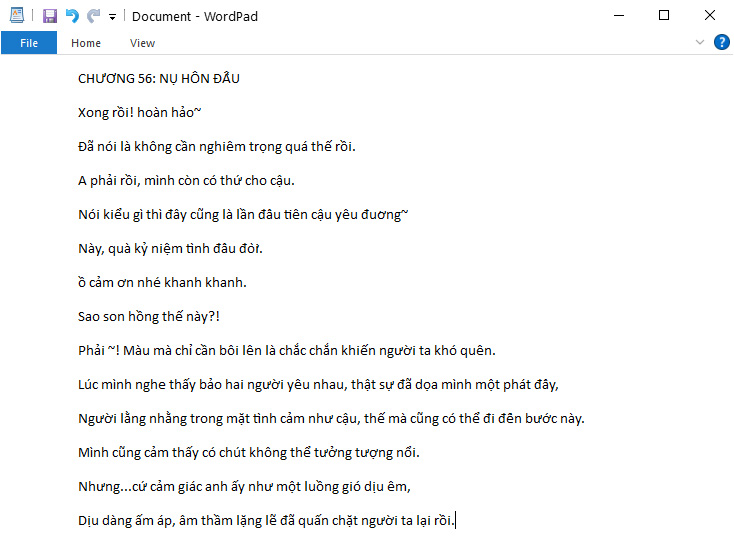
Sau đó khi bạn sao chép vào Photoshop thì hiển thị như thế này.

Đừng lo, bài viết này chia sẻ một cách để giúp bạn, sau khi bạn đã thử mọi cách khác nhưng không thành công.
Sửa lỗi
Đầu tiên, bạn cần chuyển văn bản thành hình ảnh, có thể là chụp màn hình. Nên chỉnh kích thước văn bản to để công cụ dễ dàng nhận biết hơn.
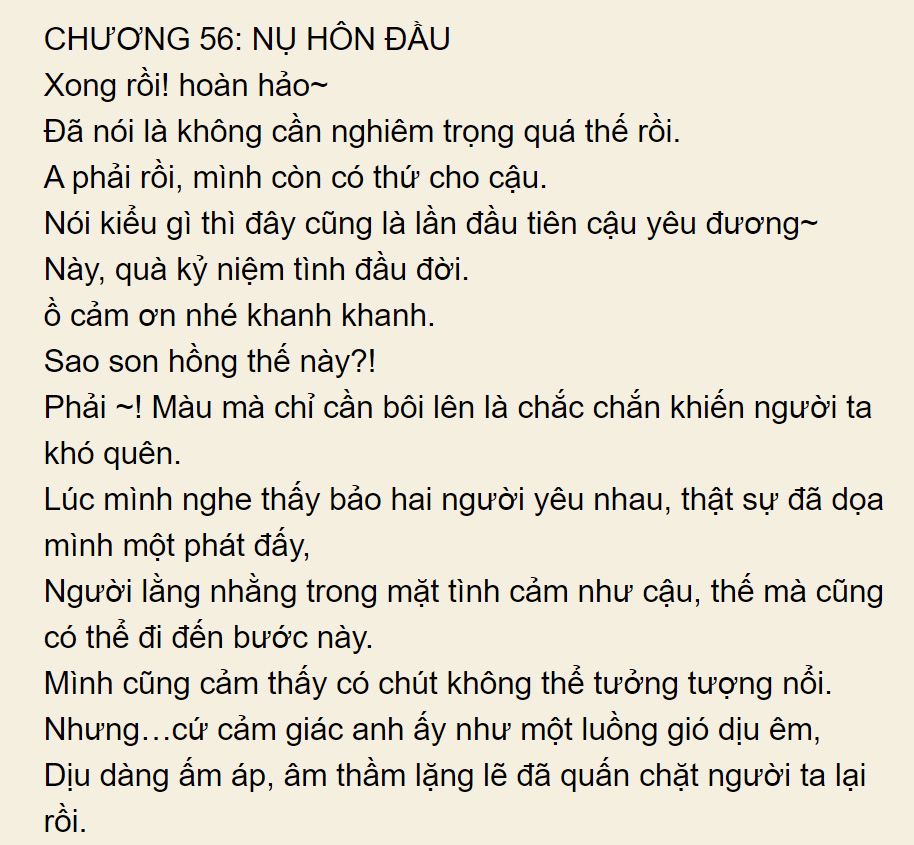
Sau đó, truy cập www.newocr.com, tải hình ảnh văn bản vừa tạo lên.
Sau khi chọn tập tin, bấm Preview.
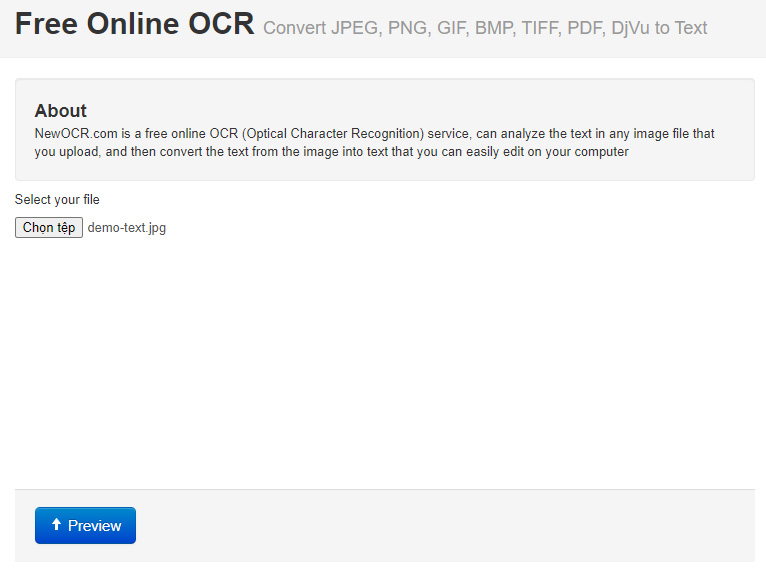
Tại ô Recognition language(s), các bạn chọn Vietnamese. Xem lại các thứ nếu đã ổn định, thì bấm vào nút OCR.
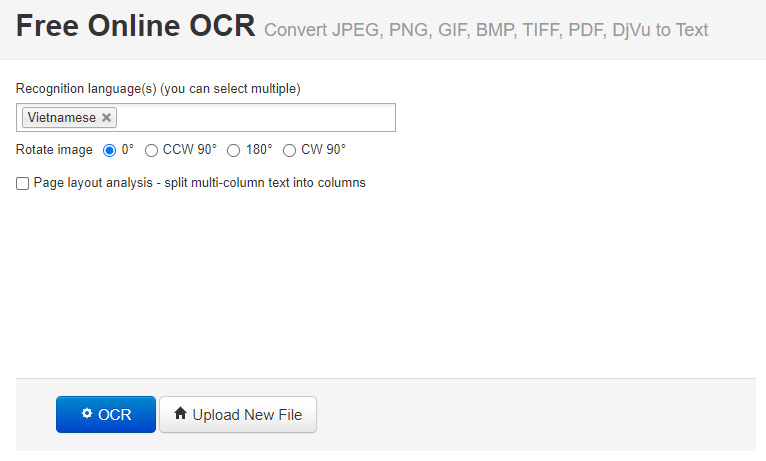
Đợi một thời gian ngắn, văn bản của bạn sẽ được xuất ra từ hình ảnh với bãng mã chuẩn nhất.
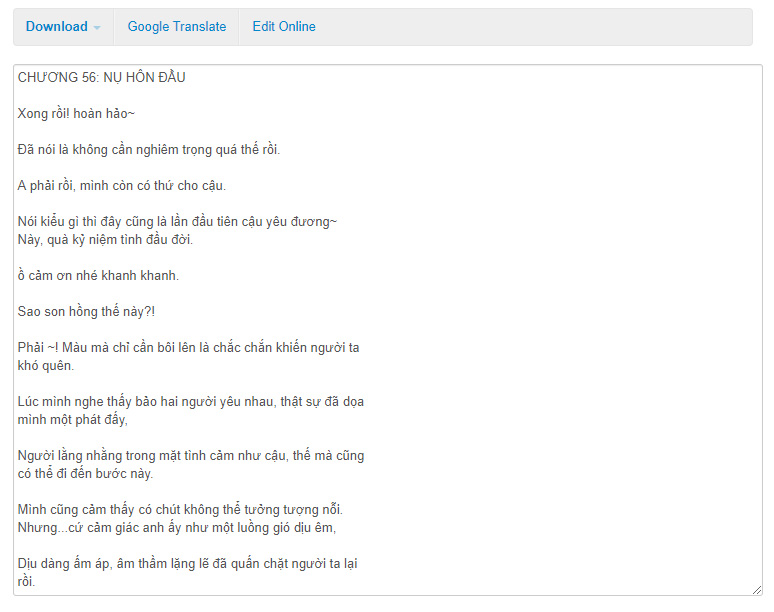
Lưu ý là công cụ này vẫn có thể nhầm lẫn một số chữ cái tiếng Việt, ví dụ I và l. Các bạn cần xem kĩ lại trước khi sử dụng. Dưới đây là kết quả.

Chúc các bạn thành công!



Ann
Tháng Năm 19, 2021 lúc 5:20 sángTôi đã tìm kiếm một dịch vụ miễn phí trong một thời gian dài. Tại đây https://onlineocr.org bạn có thể chuyển đổi hơn 100 tài liệu mà không cần đăng ký.